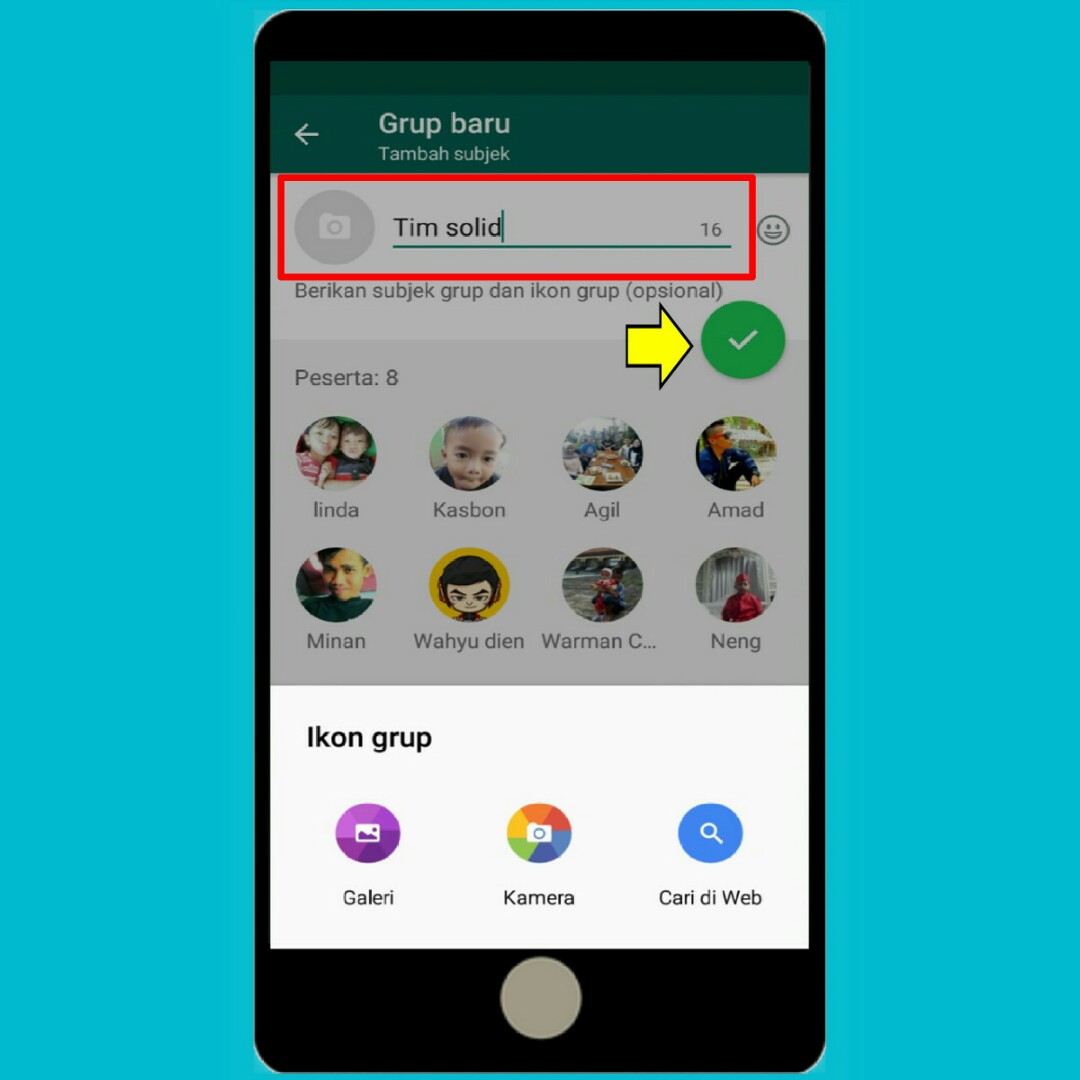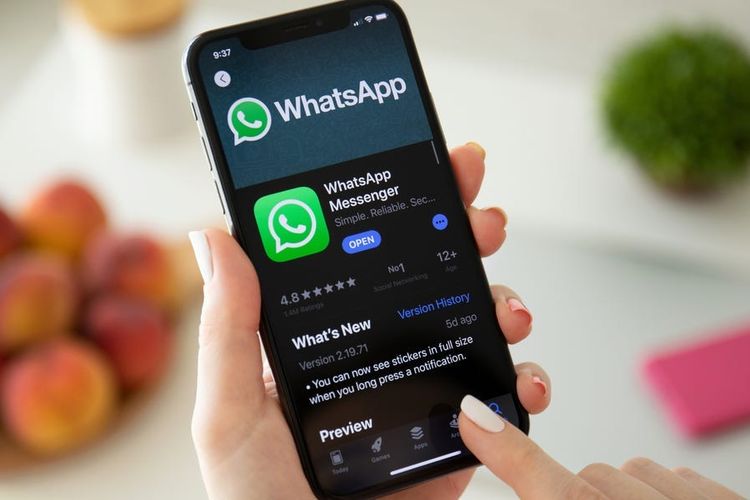- 1. Periksa Koneksi Internet Anda
- 2. Periksa Pengaturan Aplikasi WhatsApp Anda
- 3. Hapus Cache WhatsApp
- 4. Perbarui Aplikasi WhatsApp Anda
- 5. Restart Perangkat Anda
- 6. Hapus dan Instal Ulang WhatsApp
- 7. Periksa Ruang Penyimpanan Tersedia
- 8. Periksa Pembaruan Sistem Operasi
- 9. Gunakan Aplikasi Alternatif
- 10. Hubungi Tim Dukungan WhatsApp
WhatsApp telah menjadi salah satu aplikasi pesan instan terpopuler di dunia, dan banyak orang mengandalkannya untuk berkomunikasi dengan keluarga, teman, dan rekan kerja. Namun, terkadang pengguna mengalami masalah ketika mereka tidak dapat membuka pesan suara di WhatsApp. Hal ini bisa menjadi sangat menjengkelkan, terutama jika Anda sedang menunggu pesan penting atau ingin mendengarkan pesan suara dari orang yang Anda cintai.
Jangan khawatir, dalam artikel ini kami akan membahas beberapa langkah yang dapat Anda lakukan untuk mengatasi masalah WhatsApp yang tidak bisa membuka pesan suara. Kami akan memberikan solusi yang terperinci dan lengkap, sehingga Anda dapat kembali menggunakan WhatsApp dengan normal dan mendengarkan pesan suara tanpa masalah.
1. Periksa Koneksi Internet Anda
Sebelum mencoba langkah-langkah lain, pastikan Anda memiliki koneksi internet yang stabil. Masalah WhatsApp yang tidak bisa membuka pesan suara dapat terjadi jika koneksi internet Anda terputus atau lemah. Periksa sinyal Wi-Fi atau jaringan seluler Anda dan pastikan Anda memiliki sinyal yang kuat. Jika koneksi internet Anda bermasalah, coba atur ulang router atau restart perangkat seluler Anda.
2. Periksa Pengaturan Aplikasi WhatsApp Anda
Kadang-kadang, masalah WhatsApp yang tidak bisa membuka pesan suara dapat disebabkan oleh pengaturan aplikasi yang salah. Buka pengaturan WhatsApp Anda dan periksa apakah Anda memiliki izin untuk mengakses mikrofon dan penyimpanan perangkat. Pastikan izin ini diaktifkan agar WhatsApp dapat membuka dan memutar pesan suara dengan benar.
3. Hapus Cache WhatsApp
Cache yang terakumulasi di aplikasi WhatsApp Anda juga dapat menyebabkan masalah dalam membuka pesan suara. Hapus cache WhatsApp dari pengaturan perangkat Anda untuk membersihkan file sementara yang mungkin mengganggu kinerja aplikasi. Setelah menghapus cache, coba buka kembali WhatsApp dan lihat apakah Anda dapat membuka pesan suara dengan lancar.
4. Perbarui Aplikasi WhatsApp Anda
Masalah WhatsApp yang tidak bisa membuka pesan suara juga dapat terjadi karena Anda menggunakan versi yang sudah usang atau tidak kompatibel dari aplikasi. Pastikan Anda telah memperbarui WhatsApp ke versi terbaru yang tersedia di toko aplikasi Anda. Pembaruan ini mungkin mengandung perbaikan bug atau masalah yang dapat memperbaiki masalah Anda.
5. Restart Perangkat Anda
Kadang-kadang, masalah sederhana seperti ini dapat diselesaikan dengan restart perangkat. Matikan perangkat Anda selama beberapa detik, kemudian nyalakan kembali. Setelah perangkat dinyalakan kembali, buka kembali WhatsApp dan coba buka pesan suara yang sebelumnya tidak bisa dibuka. Ini bisa menjadi solusi cepat dan mudah yang berhasil mengatasi masalah Anda.
6. Hapus dan Instal Ulang WhatsApp
Jika masalah WhatsApp yang tidak bisa membuka pesan suara masih berlanjut, pertimbangkan untuk menghapus dan menginstal ulang aplikasi WhatsApp. Pastikan Anda mencadangkan riwayat obrolan Anda sebelum menghapus aplikasi, karena penghapusan aplikasi akan menghapus semua data obrolan Anda. Setelah menginstal ulang WhatsApp, masuklah kembali ke akun Anda dan lihat apakah masalahnya sudah teratasi.
7. Periksa Ruang Penyimpanan Tersedia
Ketersediaan ruang penyimpanan yang memadai di perangkat Anda juga dapat mempengaruhi kinerja WhatsApp dalam membuka pesan suara. Periksa apakah Anda memiliki cukup ruang penyimpanan tersedia di perangkat Anda. Jika ruang penyimpanan hampir penuh, hapus file atau aplikasi yang tidak diperlukan untuk membuat lebih banyak ruang untuk WhatsApp.
8. Periksa Pembaruan Sistem Operasi
Kadang-kadang, masalah WhatsApp yang tidak bisa membuka pesan suara juga dapat terjadi karena adanya masalah pada sistem operasi perangkat Anda. Periksa apakah ada pembaruan sistem operasi yang tersedia untuk perangkat Anda dan pastikan Anda telah memperbarui perangkat ke versi terbaru. Pembaruan sistem operasi sering kali mengandung perbaikan dan perbaikan bug yang dapat memperbaiki masalah WhatsApp Anda.
9. Gunakan Aplikasi Alternatif
Jika semua langkah di atas tidak berhasil memperbaiki masalah Anda, pertimbangkan untuk menggunakan aplikasi pesan instan alternatif yang dapat membuka pesan suara dengan baik. Ada banyak aplikasi yang tersedia di toko aplikasi yang menawarkan fitur serupa dengan WhatsApp. Pilihlah aplikasi yang paling sesuai dengan kebutuhan Anda dan coba gunakan sebagai pengganti WhatsApp.
10. Hubungi Tim Dukungan WhatsApp
Jika masalah WhatsApp yang tidak bisa membuka pesan suara masih berlanjut dan tidak ada solusi yang berhasil, langkah terakhir yang dapat Anda coba adalah menghubungi tim dukungan WhatsApp. Mereka akan dapat memberikan bantuan dan panduan lebih lanjut untuk mengatasi masalah Anda. Buka aplikasi WhatsApp, cari opsi Dukungan atau Bantuan, dan ikuti petunjuk untuk menghubungi tim dukungan.
Dalam artikel ini, kami telah membahas sepuluh langkah yang dapat Anda lakukan untuk mengatasi masalah WhatsApp yang tidak bisa membuka pesan suara. Pastikan Anda mencoba langkah-langkah ini secara berurutan, dan semoga salah satu solusi ini berhasil memperbaiki masalah Anda. Jika masalah masih berlanjut, disarankan untuk menghubungi tim dukungan WhatsApp untuk mendapatkan bantuan lebih lanjut.
Semoga artikel ini bermanfaat bagi Anda yang sedang menghadapi masalah WhatsApp yang tidak bisa membuka pesan suara. Terima kasih telah membaca, dan selamat menggunakan WhatsApp dengan lancar dan tanpa masalah.